来源:小编 更新:2024-12-22 07:20:55
用手机看
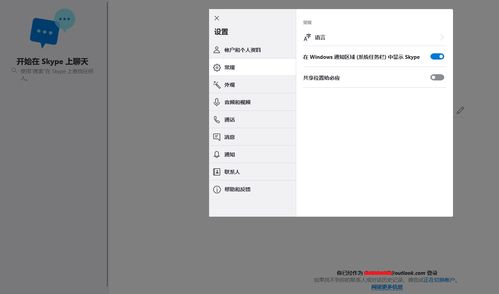
随着电脑软件的日益丰富,许多用户在开机时都会遇到一些软件自动启动的情况。其中,Skype作为一款流行的通讯软件,有时也会在开机时自动启动,这不仅影响了电脑的启动速度,还可能占用系统资源。本文将详细介绍如何关闭Skype开机自动启动,帮助您提升电脑启动速度。

任务管理器是Windows系统中一个常用的工具,可以帮助用户管理正在运行的程序和进程。以下是使用任务管理器关闭Skype开机自动启动的步骤:
按下“Ctrl + Shift + Esc”快捷键打开任务管理器。
在任务管理器中,点击“启动”选项卡。
在启动项列表中找到Skype,右键点击并选择“禁用”。
确认禁用后,重启电脑即可生效。
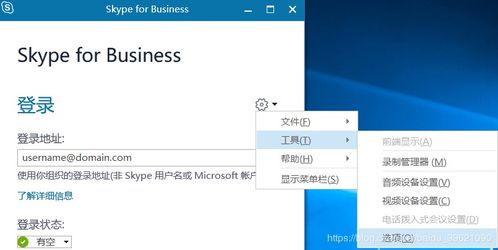
除了任务管理器外,Windows设置也提供了关闭开机自动启动的选项。以下是使用Windows设置关闭Skype开机自动启动的步骤:
按下“Win + I”快捷键打开Windows设置。
在设置窗口中,点击“应用”。
在左侧菜单中,选择“启动”。
在启动项列表中找到Skype,点击后面的开关按钮关闭它。
确认关闭后,重启电脑即可生效。
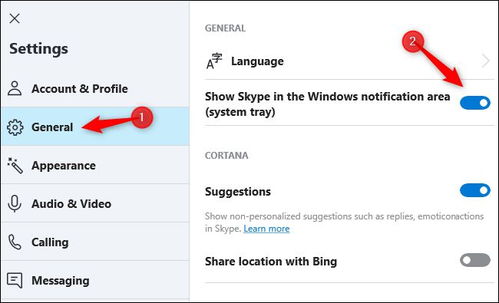
除了上述方法外,还可以通过Skype软件本身进行设置,关闭开机自动启动。以下是使用Skype软件设置关闭开机自动启动的步骤:
打开Skype软件。
点击页面右上角的设置图标。
在弹出的菜单中,选择“工具”。
在工具菜单中,选择“选项”。
在Skype选项中,点击“个人设置”。
在个人设置页面中,找到“当我登录到Windows时自启动应用”选项,点击关闭。
确认关闭后,重启电脑即可生效。
通过以上方法,您可以轻松关闭Skype开机自动启动,从而提升电脑的启动速度。如果您还有其他关于电脑设置的问题,欢迎在评论区留言讨论。